에어팟 VS 오투팟 - 무선 이어폰 비교 리뷰 (2차전 '기능')
 루릭
루릭

에어팟 VS 오투팟 후기는 두 가지 특이 조건에 의하여 작성됩니다.
1) 애플 에어팟의 개념 - 특정 제품이 아니라 거의 생활 필수품
: 많은 아이폰의 번들로 들어갔던 이어팟처럼 에어팟은 스마트폰 유저에게 필수품 같은 존재가 되는 듯합니다. 그래서 응용된 제품이 나오고 오히려 색상과 기능을 보강한 제품까지 나옵니다. 이런 현상을 보면서 에어팟과 유사 에어팟을 직접 비교해보고 싶어졌습니다. 오투팟을 직접 사용해보면서 느낀 바도 있고요.
2) 에어팟의 저작권과 패션 산업의 저작권 개념
: 패션 업계는 소수의 명품 브랜드 디자이너가 만들어낸 디자인을 본뜨고 응용하면서 오리지널과 유사품 시장이 공존합니다. 톰 포드는 구찌에 있을 당시 인터뷰에서 '짝퉁 브랜드가 명품 브랜드를 파괴하는가'라는 질문에 '조사를 통해서, 짝퉁 브랜드 제품을 사는 사람들은 우리의 고객이 아님을 확인했다'고 대답한 바가 있습니다. 두 종류의 시장이 별도로 존재한다는 뜻이며 명품 브랜드의 매출에 영향이 없다는 뜻입니다. 애플 에어팟은 전자 제품이면서도 패션 분야와 유사한 저작권 개념을 보인다고 생각합니다. (애플에서 원하든 말든 현상이 발생함) 유사 에어팟의 증가는 오리지널 에어팟의 매출에 영향을 주지 않거나, 오히려 에어팟을 더욱 많이 알려주는 현상이라고 예상합니다.
그리고 한 가지만 추가하면, 이번 후기는 오로지 소비자(유저)의 입장에서만 작성하고 있습니다. 혹시 제품 개발과 디자인을 하는 분이라면 유저들이 어떻게 생각하고 유사 제품을 사는지 살펴보셔도 좋겠습니다.

이번 기획은 기본적으로는 오투팟의 리뷰이며, 에어팟 2세대와의 비교를 통해서 오리지널 에어팟과 유사 에어팟 제품의 차이점과 장단점을 짚어보고자 합니다. 총 삼세판 대결이며 항목은 다음과 같습니다.
1차전 '디자인' - 디자인, 색상, 착용감, 액세서리 호환 여부
https://www.0db.co.kr/REVIEW_USER/984158
2차전 '기능' - 제품 사양, 사용 방법, 주의 사항, 몇 가지 팁
3차전 '소리' - 소리 품질과 성향 비교, 최종 결론
https://www.0db.co.kr/REVIEW_USER/997645
오늘은 2차전으로, 두 제품의 기능 부분을 비교해보겠습니다.

*에어팟에서 생략된 부분을 채운다
애플 에어팟의 장점 중 가장 큰 것은 아마도 '쾌적한 사용 경험'일 것입니다. 심지어는 에어팟이 뭔가 맞지 않아서 중고 판매를 했던 사람도 다시 구입하는 경우가 있습니다. (네, 제가 그랬습니다.) 이러한 쾌적함에는 제품의 물리적 구조가 큰 몫을 합니다. 배터리 케이스의 아주 작은 크기, 동그란 이어폰의 편안한 착용감, 버튼 없이 톡톡 두드리는 방식의 터치 입력 등이 그렇습니다. 에어팟은 케이블이 없어서 편할 뿐만 아니라 기본적으로 쓰기에 편한 블루투스 이어폰이기도 합니다.
또한 구조 상 에어팟은 오픈형 이어폰에 속하므로 주변 소음이 들어오는 것은 제품의 본래 속성이 됩니다. 그래서 저는 에어팟의 단점으로 두 가지만 지목하고 싶습니다.
첫째는 비교적 비싼 가격이고 둘째는 '단순한 기능'입니다.
사실 기능 항목만 보면 사용의 불편은 없으나, 좌측와 우측의 더블 탭에서 각각 한 가지 입력만 가능하며 이어폰 자체의 볼륨 조정도 되지 않습니다. 시리를 거의 쓰지 않는 상황인데 볼륨 조정 때문에 사람들 틈에서 '시리야, 볼륨 줄여줘'라고 혼잣말 하는 것은 몹시 어색합니다. (적어도 저는 그래요.) 에어팟에서 입력 인터페이스의 단순화는 그만큼 제품 사용법을 쉽고 깔끔하게 만들어주지만 필요한 기능이 그냥 생략되기도 합니다. 유사 에어팟 제품 중에서 오투팟은 이렇게 '생략된 부분'을 유저에게 제공합니다.


*간결한 사운드 VS 명확한 음성 안내
애플의 경우 'iOS 기기의 목소리는 시리가 전담한다'는 기획이 있는 듯합니다. 사람 목소리로 안내하는 경우가 없기 때문입니다. 비츠(Beats)의 블루투스 헤드폰까지 포함해서 애플의 음향 기기들은 간결한 사운드로 제품 동작 안내를 해줍니다. 하지만 실제로 유저에게 편리한 쪽은 음성 안내일 것입니다. 완전 무선 이어폰을 착용했을 때 좌우 채널 연결이 되었는지, 스마트폰과 페어링이 되었는지, 이어폰의 배터리 잔량은 어느 정도인지 등을 음성으로 알려주면 됩니다.
에어팟은 귀에 착용한 후 기기와 페어링이 되면 '뚜둥↗'하고 듣기 좋은 소리가 나옵니다. 시험 삼아 스마트폰에서 '연결 해제'를 해보면 '뚜둥↘'하고 낮은 소리로 알려줍니다. 배터리 잔량은 이어폰과 케이스를 모두 포함하여 스마트폰의 화면에서 알려주니까 굳이 소리로 알려줄 필요는 없을 겁니다. 한 편 오투팟은 한국어로 제작된 음성 안내가 있습니다. 케이스에서 오투팟을 꺼내면 즉시 페어링을 시작하며, 빠르게 귀에 착용하면 '페어링 성공'과 '블루투스 모드입니다'라는 대사를 듣게 됩니다. 이 때 '페어링 성공'이라는 말은 오투팟 좌우 이어폰이 연결되었다는 뜻이고, 기기와 페어링을 완료하면 '블루투스 모드입니다'라는 말이 나옵니다.


*상태 표시등의 차이
에어팟 2세대는 유선 충전 모델은 배터리 케이스 안쪽에 한 개의 LED가 있으며 무선 충전 모델은 케이스 바깥쪽에 있습니다. 이어폰을 빼내면 케이스의 배터리 잔량을 LED 색상으로 보여주고, 이어폰을 끼우면 이어폰의 배터리 잔량을 알려줍니다. 사실 이것 만으로도 유저에게 필요한 정보는 다 알려주는 셈이지만, 오투팟은 이어폰과 케이스에 다수의 LED를 담아서 상태 표시등 역할을 합니다. 이것으로 오리지널 에어팟과의 디자인 차이점을 만드는 면도 있습니다.
오투팟은 케이스에서 꺼내는 즉시 자동 페어링을 시작하며 이 때 이어폰에 내장된 상태 표시등으로 확인할 수 있습니다. 화이트나 핑크 색상의 오투팟을 구입한다면 이어폰 막대 부분이 빨강 파랑으로 점멸해서 '으잉?'하실 겁니다. 빨강 파랑 점멸은 현재 페어링 중이라는 뜻인데 기본적으로는 왼쪽 이어폰에서 빛나지만 LED는 양쪽 이어폰 모두 탑재되어 있습니다.
오투팟의 케이스는 외부 앞면의 LED 4개를 탑재하여 케이스의 배터리 잔량과 이어폰 배터리 충전 상태를 보여줍니다. 케이스에 이어폰을 수납하면 LED 4개 중 아래의 2개가 주황색으로 켜집니다. 이는 좌우 이어폰의 배터리 충전 중이라는 뜻입니다. 이어폰 한 쪽의 충전이 먼저 완료되면 둘 중 한 개가 꺼집니다. 그리고 케이스에 USB-C 케이블을 연결해서 충전을 시작하면 케이스 LED가 녹색으로 켜집니다. 1개부터 4개까지 켜지는 방식으로 케이스의 배터리 잔량을 확인할 수 있습니다.

그리고 여기에서 짚어둘 점이 있습니다. 오투팟은 유사 에어팟 제품이며 에어팟이 아닙니다. 오리지널 에어팟은 값이 비싸지만 그만큼 패키지, 제품 디자인, 소재, 외장 완성도 등에서 유사 에어팟을 앞섭니다.
예를 들어서 오투팟의 화이트, 핑크 색상은 케이스와 이어폰의 표면 마감이 깔끔하게 보이지만 블랙 색상은 새 제품도 자잘한 흠집이 보이거나 표면 코팅이 깨끗하지 않게 보일 수 있습니다. 또, 블랙 오투팟은 불투명 플라스틱 하우징을 썼기 때문에 이어폰 속의 LED 빛이 보이지 않습니다. 이런 점은 유사 제품의 허술한 부분이라 하겠습니다. 저로서는 페어링할 때마다 보이는 LED의 빨강색 파랑색이 부담스러웠기에 블랙 오투팟을 선호하는 편입니다. 그런데 또 하나가 걸립니다. 현재 이벤트를 통해서 사은품 제공되는 실리콘 케이스입니다. 화이트와 핑크 색상은 내부의 LED가 비쳐 보이지만 블랙 실리콘 케이스는 안 보입니다. 블랙 실리콘 케이스를 씌워둔 상태에서는 오투팟 케이스의 LED 4개를 확인할 수 없습니다. 다른 에어팟용 실리콘 케이스로 바꿀 생각이거나, LED 빛나는 게 싫은 분들에게만 블랙 오투팟을 권하겠습니다.


*톡톡 두드릴 것인가, 진짜로 터치할 것인가
에어팟과 오투팟은 간편하게 다룰 수 있지만 입력하는 방식은 크게 다릅니다.
1) 에어팟은 두드려서 모션 센서를 구동해야 터치 입력이 됩니다.
2) 오투팟은 손가락 끝이 닿기만 해도 동작하는 정전형 터치 입력입니다.
오투팟의 터치 패드는 이어폰 하우징의 뒤쪽에 있습니다. (막대 부분의 꼭대기) 제품을 손으로 다룰 때 이어폰 머리 부분을 만지면 곧바로 싱글 탭 입력이 됩니다. 이어폰을 착용한 상태에서는 편리하지만 이어폰을 손으로 다루는 동안에는 터치 패드를 피해서 막대 부분을 잡아야 합니다. 케이스에서 이어폰을 빼내면 곧바로 전원이 켜지면서 페어링까지 완료하므로, 터치 패드에 손가락이 닿으면 멋대로 음악 재생이 되거나 시리 소환이 되곤 합니다. 그러니 오투팟을 케이스에서 꺼낼 때에는 이어폰 머리의 테두리 부분을 쥐고 꺼내는 게 좋습니다. 귀에 끼운 후 착용 위치를 조정할 때에는 막대 부분을 잡고 움직이기 바랍니다.

오투팟의 터치 입력을 제대로 쓰려면 연습이 필요합니다. 싱글 탭, 더블 탭, 트리플 탭이 있는데요.
1) 싱글 탭 : 음악 재생 및 일시 정지, 음성 통화 시작 및 종료입니다.
2) 더블 탭 : 볼륨 조정입니다. 왼쪽을 두 번 터치하면 볼륨 다운, 오른쪽은 볼륨 업이네요.
3) 트리플 탭 : 곡 넘기기입니다. 왼쪽을 세 번 터치하면 이전 곡, 오른쪽은 다음 곡입니다.
여기에서 중요한 점은... 볼륨 조절이 된다는 겁니다! 에어팟을 쓰면서 늘 원했던 점인데 오투팟에는 있습니다. 그러나... 연습이 필요합니다. 눈으로 보지 않고 손 짐작으로 터치 패드 위치를 짚어서 한 번, 두 번, 세 번으로 뚜렷이 구별하여 터치해야 합니다. 더블 탭과 트리플 탭은 너무 빠르게 하지 말고 톡, 톡, 톡하는 느낌으로 두드려주세요. 톡톡톡이 아니라 톡, 톡, 톡입니다.

*페어링 과정, PC와 연결하기, 음성 싱크
에어팟을 아이폰, 아이패드의 근처에 둔 상태에서 케이스 뚜껑을 열면 에어팟 본체와 케이스의 배터리 잔량이 아이폰 화면에 그래픽으로 나옵니다. 이 기능은 소프트웨어로 별도 제작되어야 하며 오투팟에는 존재하지 않습니다. 오투팟은 다른 블루투스 이어폰들과 동일한 방식으로 블루투스 설정 메뉴에서 페어링하면 됩니다.
에어팟은 아이폰이나 아이패드 근처에서 뚜껑을 열면 자동 인식되고 이어폰을 귀에 착용하면 센서로 감지하여 자동 페어링을 해줍니다. 안드로이드 스마트폰에서는 에어팟 케이스 후면의 버튼을 눌러서 수동 페어링 모드를 켜면 됩니다. 이 때 에어팟 케이스 뚜껑을 열면 LED가 흰색으로 천천히 반짝입니다. LG V20와 삼성 갤럭시 A9으로 해봤는데 페어링이 잘 되었습니다. 이 때 배터리 안내 그래픽은 나오지 않던데 다른 폰에서는 어떤지 모르겠습니다.


오투팟은 케이스 뚜껑을 열면 이어폰을 착용하지 않아도 즉시 페어링이 시작됩니다. 케이스 속에서 이어폰 LED가 점멸하는 것을 볼 수 있습니다. 또한 기존 기기와 페어링을 끊은 경우에도 수동 페어링 없이 알아서 페어링 모드가 되므로 기기 전환이 쉽습니다. 페어링 완료 속도가 매우 빠르다는 점도 특징입니다.
에어팟은 애플 제품을 여러 대 쓰는 유저에게 편리합니다. 한 번만 애플 기기와 페어링하면 아이클라우드를 통해 페어링 정보가 공유되어서 유저의 계정에 있는 애플 기기들과 모두 페어링 기록이 됩니다. 저도 아이폰, 아이패드, 맥 미니 모두에서 에어팟 2세대를 사용 중입니다. 에어팟 2세대로 맥 미니에서 넷플릭스를 보면 음성 싱크가 잘 맞아서 쾌적합니다. 완전 무선 이어폰들은 원래 지연 현상이 있기 마련이지만 요즘 나오는 제품들은 많이 보완을 해서 비디오 감상은 문제 없을 정도가 되었습니다. 단, 굉장히 빠른 반응이 필요한 게임(예: 리듬 액션 게임)은 완전 무선 이어폰은 물론 다른 블루투스 이어폰으로도 플레이하기가 어렵습니다.


오투팟은 아이폰과 안드로이드 스마트폰 모두에서 간단히 페어링되며 윈도우 10, 애플 맥 OS X 카탈리나에서도 정상적으로 페어링 되었습니다. PC에서도 유튜브, 넷플릭스 재생에서 음성 싱크가 잘 맞고요. 아이폰 8에서 유튜브를 봐도 음성 싱크가 맞고 문자 타이핑 소리도 밀리지 않습니다.
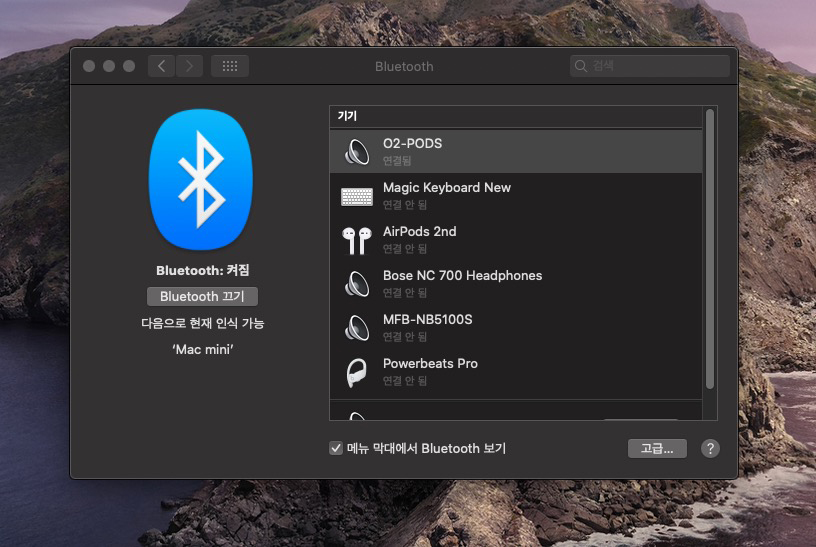
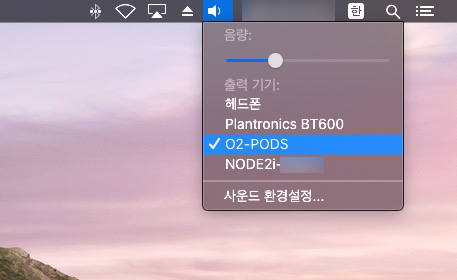
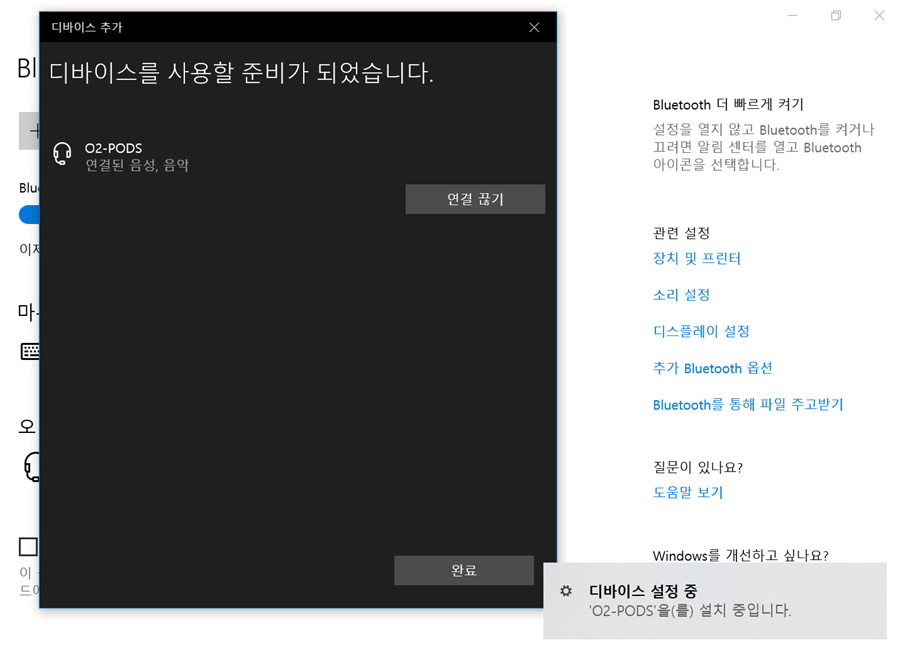
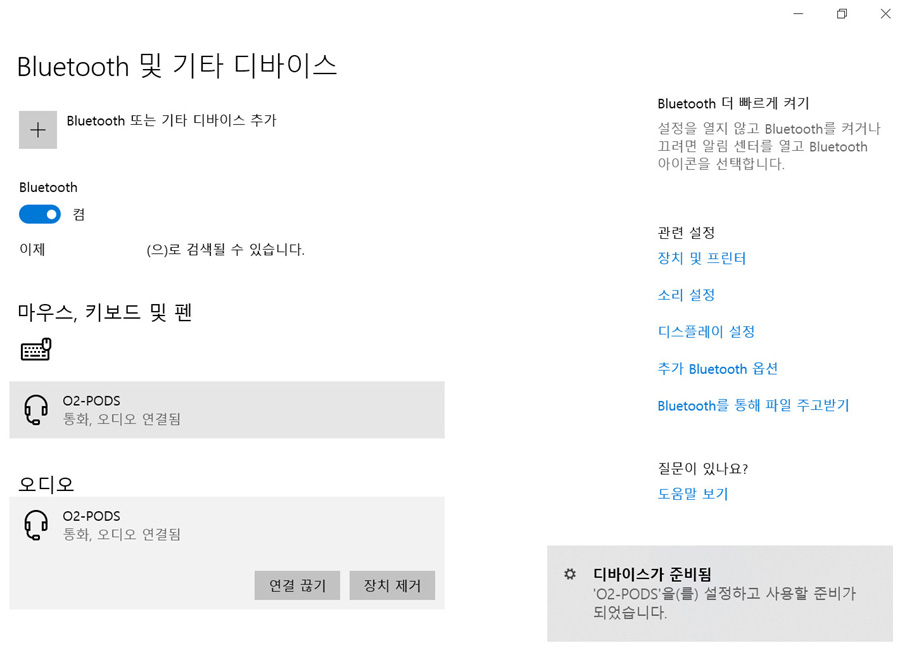
*무선 충전 지원
오투팟은 기본적으로 무선 충전을 지원합니다. 에어팟 무선 충전 모델과 마찬가지로 Qi 규격의 무선 충전기는 모두 사용할 수 있습니다. 가격대를 생각하면 오투팟의 큰 장점이 되겠습니다. 에어팟은 가뜩이나 비싼데 무선 충전 케이스를 고르는 것으로 5만원을 추가하니까요. (애플 스토어 정가 기준) 여러분도 아시다시피 무선 충전은 유선 충전보다 효율이 떨어지므로 속도가 느린 편입니다. 그러나 아주 작은 배터리를 탑재하는 무선 이어폰의 케이스는 문제가 되지 않습니다. 1시간 정도면 완전 충전이 되거든요. 또한 무선 충전 과정에서 열이 나는 것은 정상적 현상이니 안심하시기 바랍니다.

*음성 통화 품질과 싱글 모드
제가 에어팟에서 무척 만족하는 점이 훌륭한 음성 통화 품질입니다. 다른 무선 이어폰 여러 개를 보유하고 있지만 업무 때문에 음성 통화를 하게 될 때는 에어팟을 먼저 꺼냅니다. 그런데, 오투팟의 통화 품질도 에어팟 수준으로 좋습니다. 상대방이 제 목소리를 아주 잘 듣는 겁니다. 에어팟의 콩나물 막대기 모양은 음성 통화에서 마이크를 유저의 입과 더욱 가깝게 해주는 역할을 합니다. 마치 붐 마이크 같은 효과입니다. 여기에 빔 포밍 기술을 더해서 유저의 목소리를 명료하게 전해줍니다. 오투팟은 빔 포밍 기술을 쓰는지 모르겠으나 붐 마이크 효과가 있습니다. 막대의 끝 부분에는 충전용 전극이 있고, 그 옆에 마이크가 있어서 다른 무선 이어폰들보다 유저의 입과 가깝게 됩니다.

그리고 다른 무선 이어폰들처럼, 에어팟과 오투팟 모두 싱글 모드를 지원합니다. 케이스에서 한 쪽만 꺼내어 착용하면 싱글 모드가 되며 음성 통화를 할 수 있습니다. (음악 재생은 좌측 채널과 우측 채널 중 하나만 나오게 됩니다.)

*제품 사양의 차이점은?
두 제품의 기본적인 차이점도 짚어봅시다. 에어팟은 배터리가 음악 재생 5시간, 음성 통화 3시간이며 케이스로 24시간을 추가합니다. 오투팟은 제품 사양이 비교적 상세하게 나와 있는데요. 이어폰 배터리 용량이 45mAh, 케이스 배터리 용량 300mAh 라고 합니다. USB-C 케이블을 사용한 유선 충전의 완료 시간은 30분이며 무선 충전은 1시간입니다. 케이스 배터리 사용 시간은 나와 있지 않습니다. 직접 재어보려고 했으나 너무 오래 걸려서 포기했네요. (-_-); 오투팟은 음악 재생 3시간이라서 짧은 편입니다. 케이스로 수시 충전을 하니 사용에는 문제가 없지만 참조해둘 필요는 있겠습니다.

오투팟은 블루투스 5.0 버전이며 JL6936D 칩셋을 사용한답니다. 레이턴시 4Mbps에 0.2초 기록으로 지연 현상이 최소화됩니다. 이어폰 무게는 6g, 케이스까지 포함한 무게는 38g입니다.

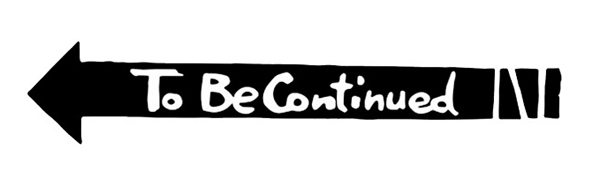
*기능 비교는 여기까지이며, 다음에 '3차전 소리'편을 올리겠습니다. 많은 기대 바랍니다~!
*이 리뷰는 비비딕의 제품 및 고료 지원으로 작성되었습니다.
*저는 항상 좋은 제품을 찾아서 직접 검증, 분석한 후 재미있게 소개하고자 노력하고 있으며 제가 원하는 대로 글을 쓰고 있습니다. 이 점은 글 속에서 직접 판단해주시면 감사하겠습니다.
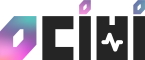







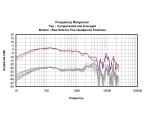


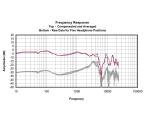




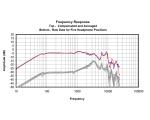
![[초두] R2E3 Whale Song = 고래의 노래?](/files/thumbnails/902/837/003/150x120.ratio.jpg?t=1715600432)

















